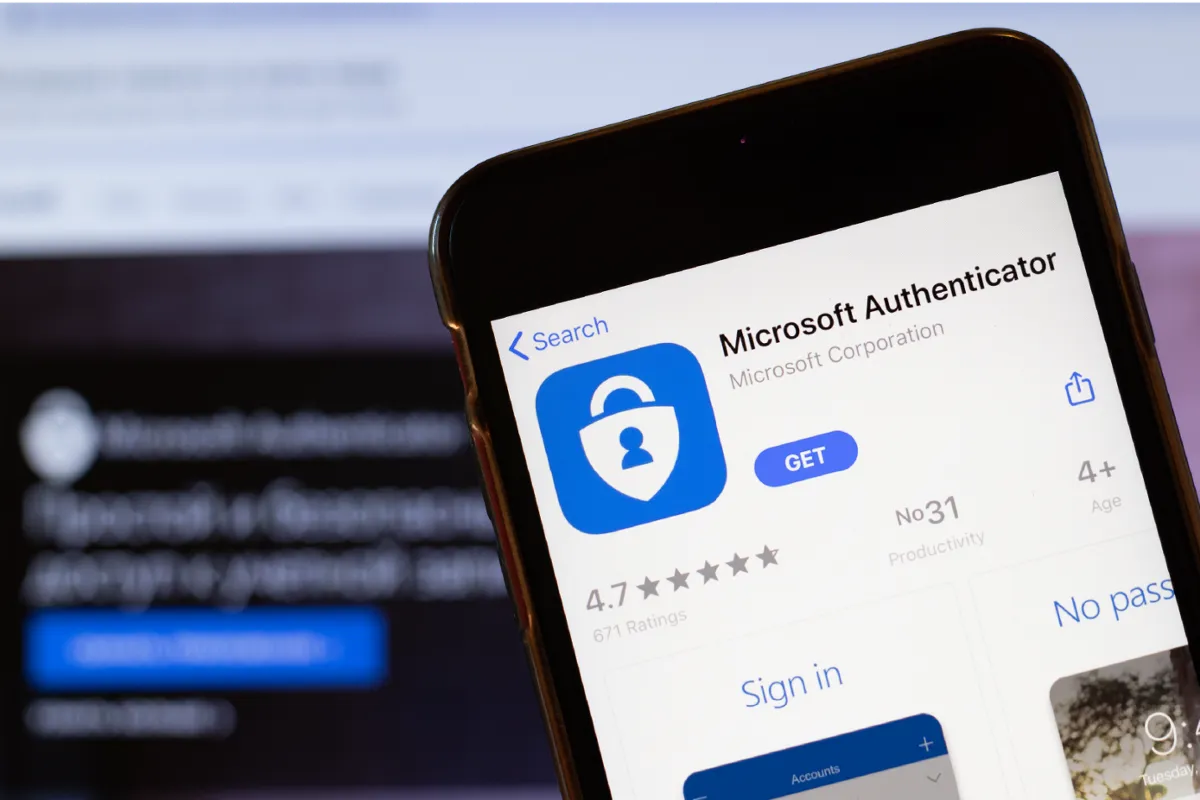Tal vez somos demasiado insistentes con el tema de la seguridad, pero ¿acaso no es una cuestión lo suficientemente importante como para dedicarle toda nuestra atención? En este artículo vamos a explicar cómo usar Microsoft Authenticator para gestionar contraseñas y dormir tranquilos sabiendo que nuestras cuentas van a estar a salvo.
Esta es una de las mejores herramientas que podemos usar para gestionar nuestras contraseñas de manera segura. Microsoft Authenticator es una aplicación que no solamente ofrece un sistema de autenticación en dos factores (2FA) para proteger nuestras cuentas, sino que también incorpora un práctico gestor de contraseñas.
¿Qué es Microsoft Authenticator?
Authenticator es una aplicación desarrollada por Microsoft con el objetivo de mejorar la seguridad de nuestras cuentas online. Básicamente, lo que hace por nosotros es generar códigos de autenticación en dos factores y así garantizar un acceso más seguro a cuentas protegidas.

Además de esto, Authenticator también nos brinda un gestor de contraseñas a través del cual podemos almacenar, sincronizar y utilizar contraseñas en todos los dispositivos vinculados a nuestra cuenta de Microsoft.
Esta aplicación está disponible tanto para iOS como para dispositivos Android. Es una herramienta que se integra perfectamente con el ecosistema de Microsoft. Por ejemplo, es posible sincronizarla con el navegador Microsoft Edge (o con otros navegadores a través de extensiones), permitiendo así un acceso más seguro a todas nuestras cuentas.
La lista de ventajas que enumeramos a continuación puede que te acaben convenciendo para usar definitivamente Microsoft Authenticator:
- Seguridad avanzada mediante el uso de contraseñas cifradas y protegidas en la nube de Microsoft.
- Sincronización para acceder a nuestras contraseñas desde diferentes dispositivos vinculados a nuestra cuenta de Microsoft.
- Gestión centralizada para almacenar contraseñas y generar códigos de autenticación.
A todo esto hay que añadir algo más: Microsoft Authenticator es una herramienta gratuita y libre de publicidad que nos ofrece un excelente servicio.
Instalar y configurar Microsoft Authenticator
Para empezar a disfrutar de todas estas ventajas, obviamente lo primero que tenemos que hacer es instalar esta aplicación en nuestro dispositivo y configurarla según nuestras preferencias. Esto es lo que hay que hacer:
- Primero tenemos que descargar Microsoft Authenticator en nuestro dispositivo (desde Google Play Store si es un móvil Android o desde la App Store para un iPhone).
- Tras la instalación, debemos abrir la aplicación e iniciar sesión con nuestra cuenta de Microsoft.*
- Después seguimos las instrucciones para configurar la autenticación en dos factores. Para esto es preciso vincular nuestras cuentas y escanear los códigos QR proporcionados por los servicios que queremos proteger.
- Por último, en el menú de configuración debemos activar la opción «Gestor de contraseñas» para habilitar la sincronización.
(*) Si no tenemos cuenta, podemos crearla directamente desde la aplicación.
Gestionar contraseñas con Microsoft Authenticator
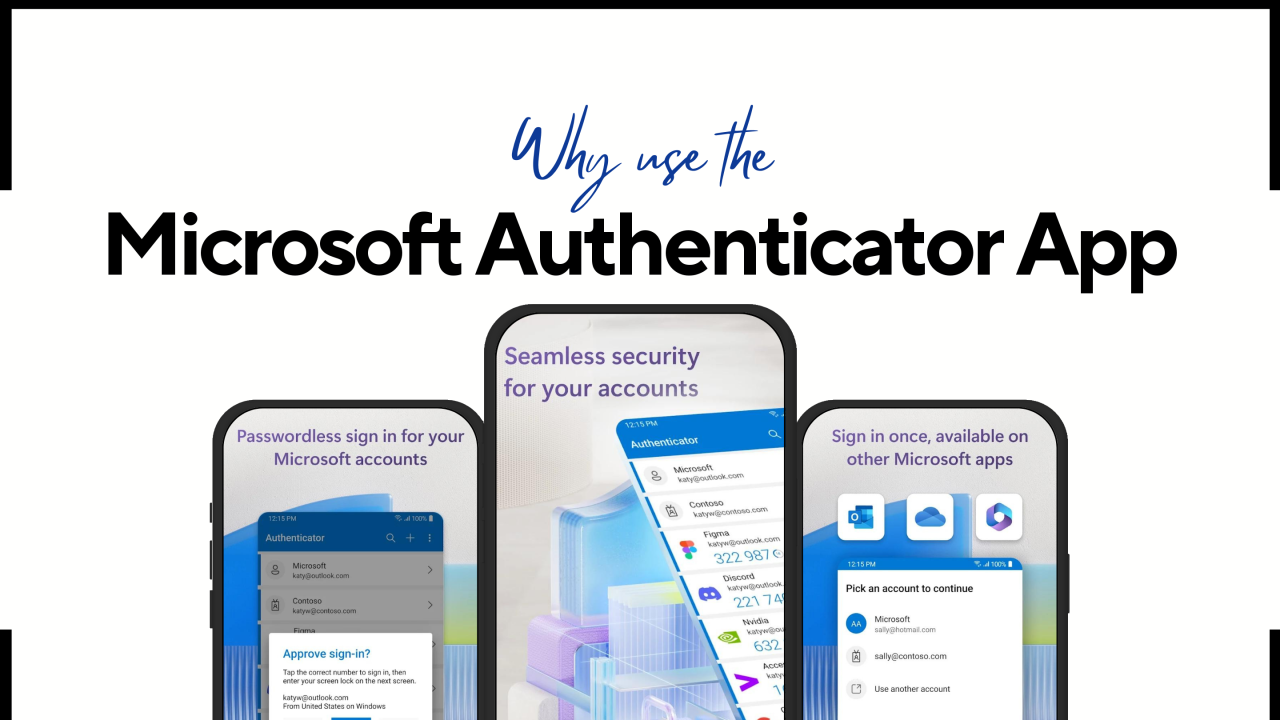
Ahora que ya hemos configurado Microsoft Authenticator, ya podemos utilizarlo como nuestro gestor de contraseñas y mejorar la seguridad de nuestras cuentas y dispositivos. Te explicamos cómo funciona:
- Las contraseñas que utilicemos en nuestras cuentas quedarán guardadas en Microsoft Authenticator de forma automática. Además, si habilitamos la opción de autoguardar contraseñas en el navegador Edge, estas se sincronizarán automáticamente con la aplicación.
- También es posible habilitar Authenticator como proveedor de autocompletado en la configuración del sistema. La aplicación nos sugerirá contraseñas guardadas cando vayamos a acceder a aplicaciones o sitios web en los que sea necesario un inicio de sesión.
- Gracias a la función de generación de contraseñas vamos a poder crear claves únicas para cada cuenta. Con esto se minimiza el riesgo de poner en riesgo más de una sola cuenta en caso de que se produzca un fallo de seguridad.
- La aplicación también ofrece una clasificación de todas nuestras contraseñas por categorías, las cuales podemos editar y actualizar según nuestros propios gustos y preferencias.
- Usando siempre la misma cuenta de Microsoft, las contraseñas se sincronizarán automáticamente entre diferentes dispositivos.
Todo esto nos asegura una gestión más segura de nuestras contraseñas. Pero para que el resultado sea aún mejor, hay algunas cosas que también nosotros podemos hacer. Por ejemplo, mejor que el PIN, usar autenticación biométrica (huella digital o reconocimiento facial), lo cual añade una capa extra de seguridad. También es aconsejable no olvidarnos de actualizar nuestras contraseñas cada cierto tiempo.
Microsoft Authenticator frente a herramientas similares
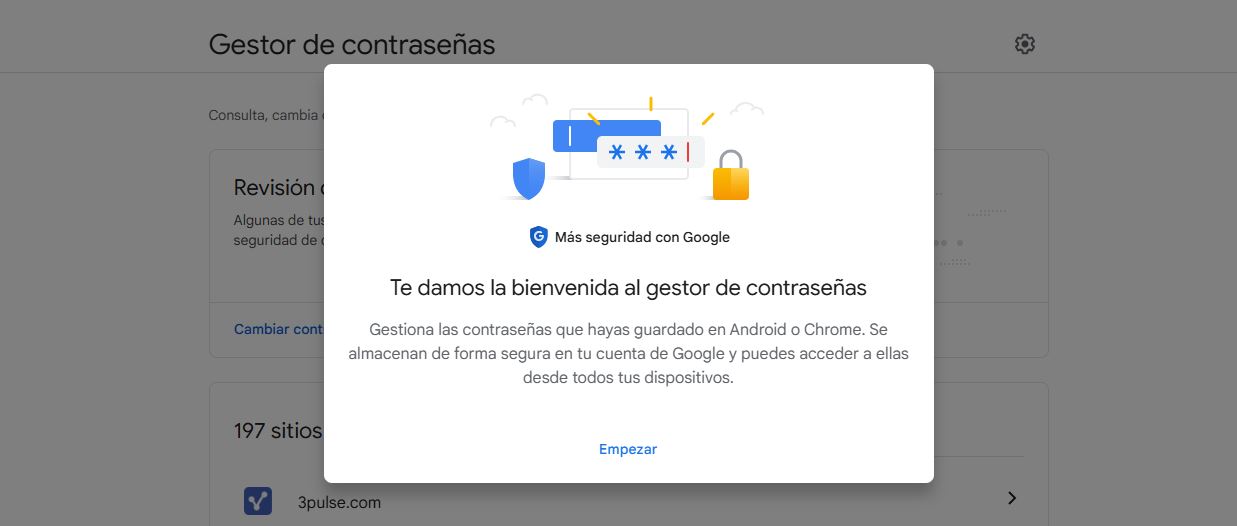
¿Por qué deberíamos elegir Microsoft Authenticator antes que otros gestores de contraseñas que hay disponibles con características similares? La elección final dependerá en gran parte de las necesidades de cada usuario.
Entre las alternativas más populares podemos mencionar nombre como Dashlane, 1Password, LastPass e incluso Google Password Manager, que ya viene integrado en los servicios de Google.
Sin embargo, Microsoft Authenticator destaca por encima de todas ellas gracias a su total integración con el ecosistema de Microsoft. Eso hace de esta herramienta la opción perfecta para usuarios de Windows y de la suite ofimática Office. Una solución integral para mejorar la seguridad, simplificando el manejo de contraseñas y haciéndonos la vida más fácil y segura.
Redactor especializado en temas de tecnología e internet con más de diez años de experiencia en diferentes medios digitales. He trabajado como editor y creador de contenidos para empresas de comercio electrónico, comunicación, marketing online y publicidad. También he escrito en webs de economía, finanzas y otros sectores. Mi trabajo es también mi pasión. Ahora, a través de mis artículos en Tecnobits, intento explorar todas las novedades y nuevas oportunidades que el mundo de la tecnología nos ofrece día a día para mejorar nuestras vidas.